Comment déplacer la barre d’outils Outlook d’un côté vers le bas sous Windows 11/10? Si vous avez la même question, utilisez quelques solutions simples fournies dans ce guide et déplacez facilement la barre d'outils Outlook d'un côté à l'autre.
Microsoft Outlook est un programme client de messagerie développé par Microsoft. Sa fonction première est d'être utilisé pour la gestion des emails. Cependant, il contient également un certain nombre de caractéristiques et de fonctions supplémentaires, ce qui en fait un instrument utile pour tous ceux qui souhaitent organiser leur flux de travail ou leurs données personnelles.
La capacité d'organiser des projets et des listes de tâches, ainsi que de gérer les contacts et de planifier des rendez-vous et des réunions, font partie des fonctions les plus importantes. En plus de cela, il dispose d’un moteur de recherche puissant qui facilite la navigation dans ses e-mails et autres informations. En un mot, cela peut vous aider à être productif et organisé dans votre vie professionnelle et personnelle.
Microsoft Outlook exécute plusieurs améliorations et reçoit continuellement des modifications pour aider à améliorer son interface utilisateur. Ces mises à niveau contribueront à rendre l’interface utilisateur plus intuitive. Une option consiste à déplacer la barre d'outils pour la navigation du bas vers le côté. Les utilisateurs ne sont pas satisfaits de la modification. Ainsi, Microsoft envisage de déplacer la barre d'outils Outlook du côté vers le bas de l'écran.
Cependant, la grande majorité des utilisateurs ignorent qu'il est simple de déplacer la barre d'outils vers un autre endroit s'ils ne se sentent pas à l'aise avec le réglage.
Cet article entier est dédié à répondre à la question la plus fréquemment posée: «Comment déplacer la barre d’outils Outlook du côté vers le bas ?”
Dans les prochaines sections de ce guide simple, vous trouverez quelques solutions. Toutes ces solutions vous aideront à déplacer la barre d'outils vers le bas de la page selon vos besoins.
Il existe plusieurs méthodes ou techniques que vous pouvez utiliser pour ce faire. Tous ces éléments sont fournis dans les sections ci-dessous. Vous pouvez d’abord approfondir les solutions individuelles, puis essayer celle qui correspond à vos besoins.
Méthodes pour déplacer la barre d’outils Outlook d’un côté vers le bas pour Windows 11/10
Il est temps de jeter un œil à certaines des meilleures méthodes testées pour apprendre à déplacer la barre d'outils Outlook d'un côté à l'autre. Vous êtes libre d’essayer toutes les méthodes puis de vous arrêter lorsque la barre d’outils arrive en bas.
Méthode 1: utilisez l'aide du registre Windows
Le registre Windows est un outil qui contient des fichiers d'instructions liés à l'ensemble du système d'exploitation, à ses services, à ses applications, etc. Les fichiers du registre Windows déterminent le type de ressources qu'un outil peut utiliser et comment. Par conséquent, il peut facilement vous aider à déplacer la barre d’outils Outlook d’un côté à l’autre dans Windows 10/11. Essayez les étapes ci-dessous pour savoir ce que vous pouvez faire :
- Pour lancer le Éditeur de registre, utilisez le bouton gauche de la souris sur Commencer bouton, puis tapez Regedit et frappé Entrer.
- Accédez aux destinations suivantes en naviguant :
HKEY_CURRENT_USER\Software\Microsoft\Office\16.0\Common\ExperimentEcs\Overrides - Après avoir effectué un clic droit sur Remplacements dossier, choisissez Nouvelle chaîne dans le menu contenu et donnez le nom à la chaîne Microsoft. Bureau. Perspectives. Moyeu. Le HubBard.
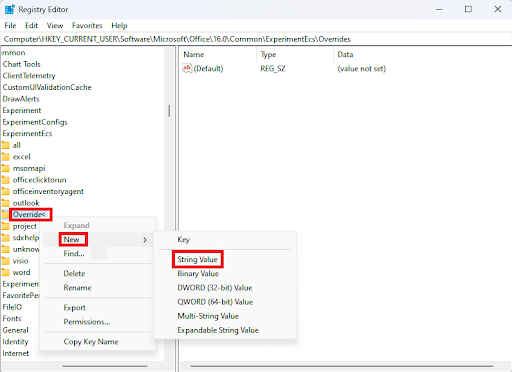
- Pour ouvrir le Nouvelle chaîne, double-cliquez dessus, puis dans le Données de valeur case, écrivez false, puis cliquez sur le D'ACCORD bouton pour enregistrer la modification.
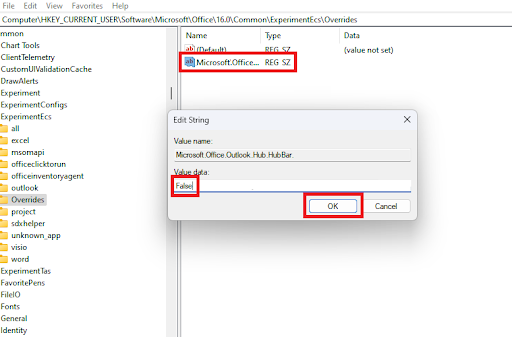
- Redémarrez votre ordinateur personnel et ouvrez l'application Outlook pour voir si la barre de navigation s'est déplacée du côté gauche de l'écran vers le bas de l'écran.
C'est ainsi que le registre Windows peut vous aider à déterminer comment déplacer la barre d'outils Outlook d'un côté à l'autre. Essayez la solution suivante si celle-ci échoue.
Lire aussi: La vue Outlook a elle-même changé? Guide pour restaurer Outlook à la vue par défaut
Méthode 2: exécutez l'outil en mode sans échec
Si vous apportez des modifications dans l'Éditeur du Registre, ces modifications auront priorité sur la version expérimentale et sur toutes les modifications apportées par Microsoft à votre programme Outlook. Si vous déplacez la barre de navigation d'Outlook 365 vers la gauche, elle reviendra aux paramètres par défaut que vous aviez précédemment enregistrés. Par conséquent, la méthode ci-dessus peut également être un peu risquée. Vous pouvez également essayer d'exécuter l'outil en mode sans échec, puis essayer d'exécuter certaines modifications pour déplacer la barre d'outils Outlook d'un côté à l'autre sous Windows 11/10. Suivez les étapes ci-dessous pour plus de détails :
- Mettre un terme à Microsoft Outlook programme en cours d’exécution sur votre appareil.
- Ouvrez le Courir fenêtre en appuyant sur la touche Touche Windows plus la touche R, puis tapez Outlook.exe/safe suivi de la touche Entrée.
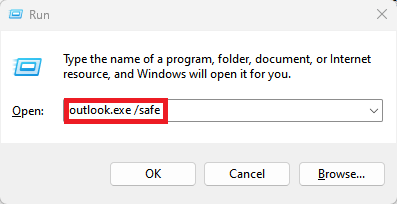
- Choisir la Outlook par défaut profil dans le menu déroulant du Choisissez la zone Profil, puis clique D'ACCORD pour ouvrir ce profil.
- Supprimez la coche du Option à venir. Quitter le Perspectives en mode sans échec si l'écran n'affiche aucune fonctionnalité à venir pour le Section à venir.
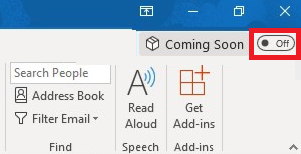
- Lancer Outlook et vérifiez si vous pouvez déplacer la barre d'outils dans Outlook du côté vers le bas de l'écran.
- Exécuter Outlook en mode sans échec restaurera la barre d'outils à son emplacement précédent, au cas où vous vous demanderiez comment faire en sorte que la barre de menus d'Outlook revienne à son emplacement précédent en bas de la fenêtre.
Il s'agit d'une autre technique viable qui permet de déplacer facilement la barre d'outils Outlook d'un côté à l'autre. Suivez la dernière solution si celle-ci échoue.
Lire aussi: Comment réparer Microsoft Outlook ne peut pas se connecter au serveur
Méthode 3: essayez de modifier les paramètres de l’application Outlook
Cette solution peut paraître un peu farfelue. Vous pouvez essayer de modifier les paramètres de l'application pour déplacer la barre d'outils. Cela peut réellement fonctionner si l'option est toujours disponible ou proposée par les développeurs de Microsoft. Par conséquent, suivez les étapes ci-dessous pour savoir comment déplacer la barre d’outils Outlook d’un côté à l’autre sous Windows 10/11 :
- Démarrer Microsoft Outlook sur ton ordinateur.
- Clique le Déposer élément de menu dans le coin supérieur droit de l’écran, puis choisissez Possibilités, et enfin sélectionnez Avancé.
- Sous le Volets Outlook onglet, décochez la case en regard de l'option permettant de Afficher les applications dans Outlook. Après cela, cliquez sur D'ACCORD pour enregistrer les modifications.
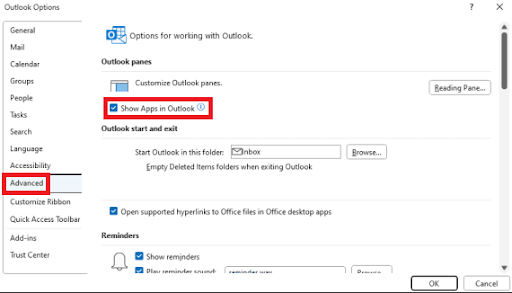
- Pour que vos modifications prennent effet, Outlook vous affichera une fenêtre vous informant que vous devez redémarrer l'application. Une fois cela fait, votre barre d'outils sera située dans la barre inférieure du programme Outlook. Vous pouvez le faire en quittant et en redémarrant l'application Outlook. La fin, comme on dit.
- Si la barre de navigation dans Outlook s'est déplacée vers la gauche, elle devrait revenir là où elle se trouvait auparavant, en bas de l'écran. Les utilisateurs peuvent accéder aux fonctionnalités de Microsoft Experimental et des applications dans le cadre d'un essai à l'aide de l'option Afficher les applications dans Outlook. Par conséquent, le désactiver pourrait être utile.
C'est ça. La barre d'outils Outlook doit maintenant être en bas.
Lire aussi: Comment récupérer des notes autocollantes supprimées sous Windows 10, 11
Comment déplacer la barre d'outils Outlook d'un côté vers le bas: réponse
C’est donc tout ce que nous avions à partager avec vous. Dans les sections précédentes, nous avons examiné certaines des façons les plus simples de déplacer la barre d'outils d'Outlook vers le bas de la fenêtre. Toutes les solutions proposées ci-dessus sont testées par notre organisation puis vous sont proposées.
Si vous avez des questions concernant la façon de déplacer la barre d'outils Outlook d'un côté à l'autre sous Windows 11/10, vous pouvez les poser dans les commentaires ci-dessous. Nous sommes également là pour solliciter vos suggestions.
Alors, avant de sortir, suivez-nous sur Instagram, Facebook, Twitter, LinkedIn, YouTube, Pinterest, Tumblr et d'autres pages de réseaux sociaux. N’oubliez pas non plus de vous abonner à notre page de blog pour des mises à jour régulières.